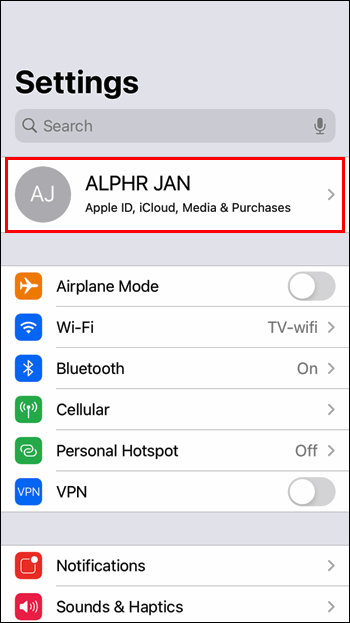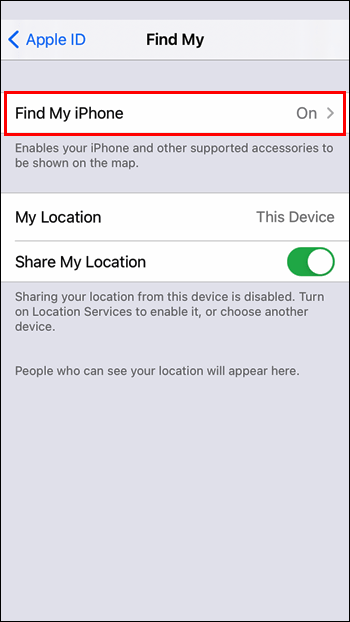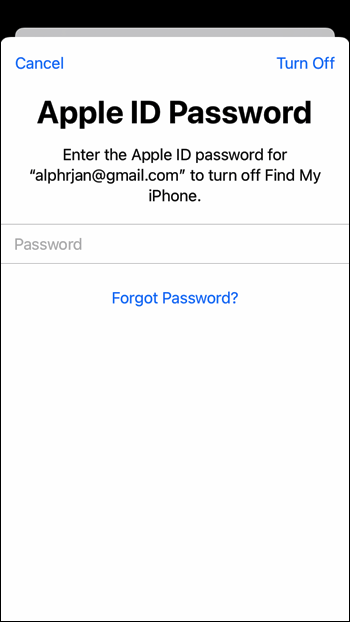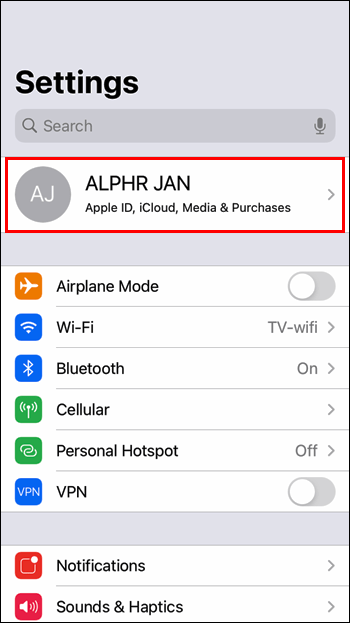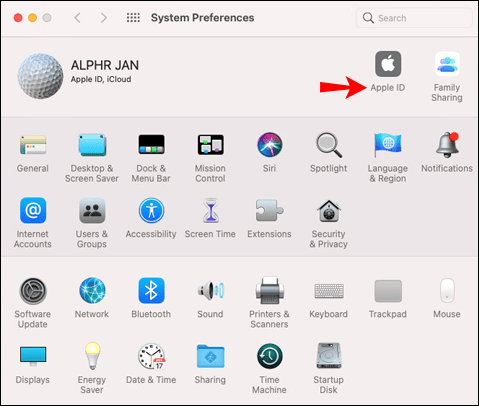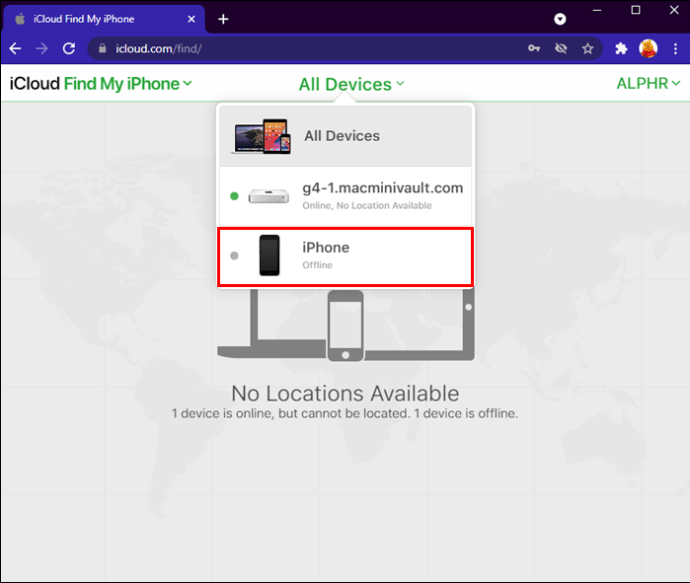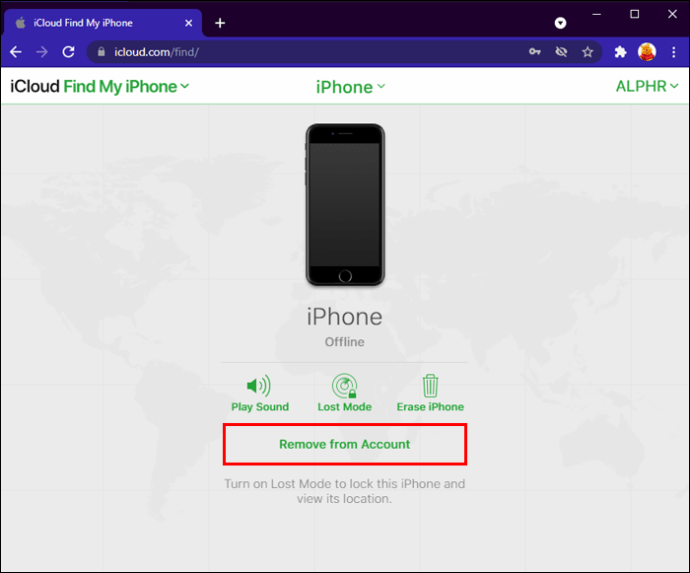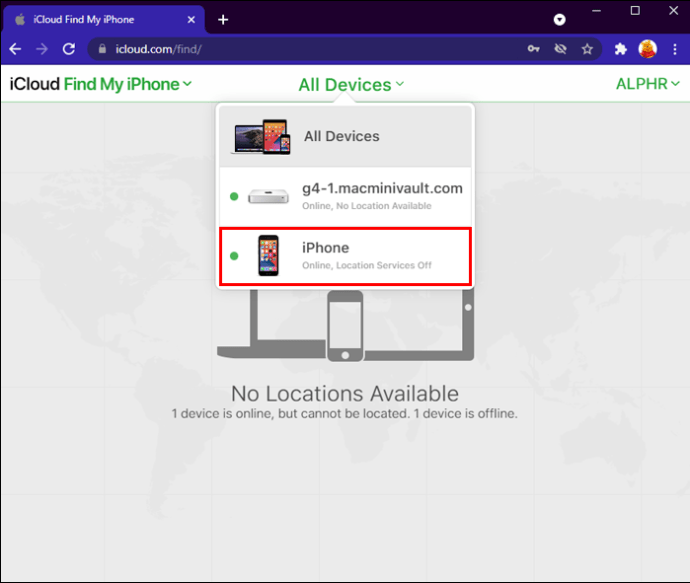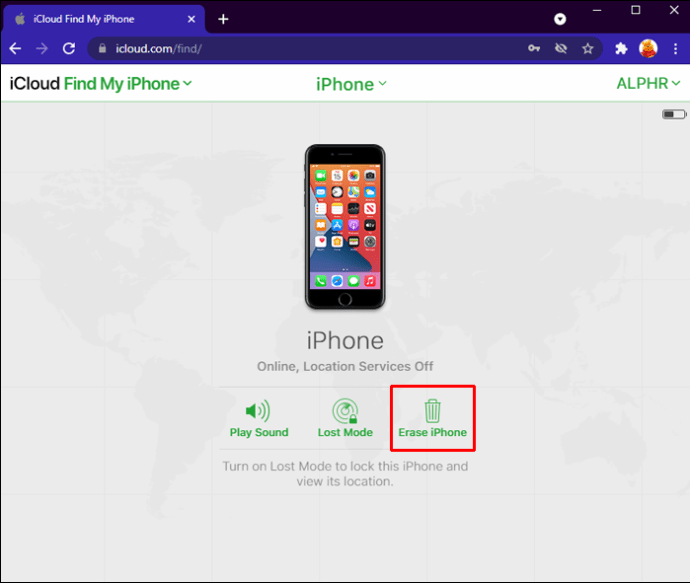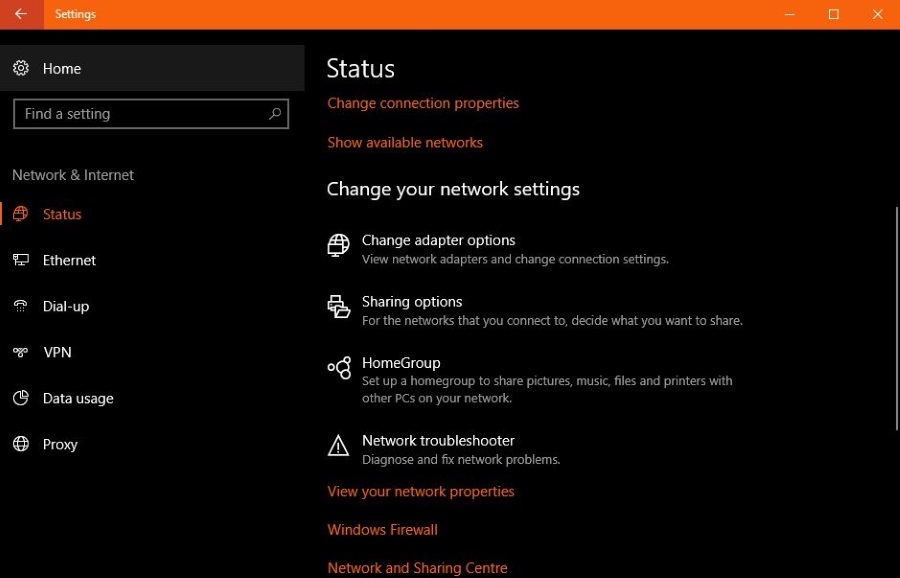Функція Apple «Знайти мій» дозволяє користувачам знаходити свої пристрої, якщо вони їх втратили. Незалежно від того, чи продаєте ви, торгуєте, обслуговуєте його чи більше не користуєтеся своїм iPhone, ви хочете переконатися, що його видалено зі списку пристроїв. Таким чином ви захищаєте свою конфіденційність і позбавляєте себе від непотрібних сповіщень.

На щастя, вимкнути цю функцію відносно легко.
У цій статті ми обговоримо, як вимкнути Find my iPhone різними способами.
Як вимкнути функцію Find My iPhone на iPhone безпосередньо
Перш ніж перейти до інструкцій, давайте поговоримо більше про цю програму. Програма «Знайди мій iPhone» — це старіша версія «Знайди мій». Він має ті ж функції, тільки він був інтегрований з «Знайти моїх друзів» у 2019 році з iOS13. Щоб він працював, вам потрібно налаштувати свій обліковий запис iCloud і використовувати той самий Apple ID на всіх пристроях, які ви хочете відстежувати. Крім того, вам потрібно залишити Служби локації увімкненими.
Якщо ви використовуєте iOS12 або старішу версію, у вас все одно буде служба «Знайти мій iPhone». Ми покажемо вам, як вимкнути його як у попередній, так і в більш пізній версіях.
Тепер давайте обговоримо, як вимкнути «Знайти мене», якщо ви працюєте на iOS13 або новішій:
- Перейдіть до Налаштувань.

- Торкніться свого імені вгорі.
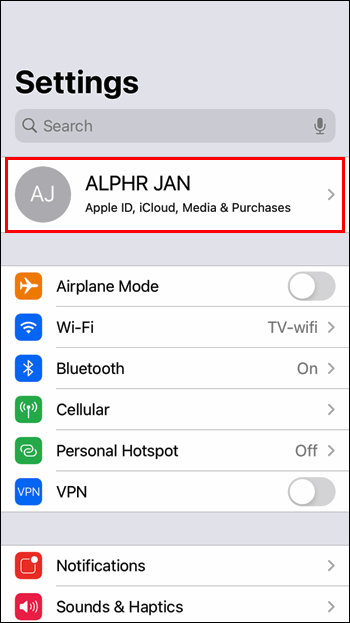
- Торкніться «Знайти мене».

- Вимкніть «Знайти мій iPhone».
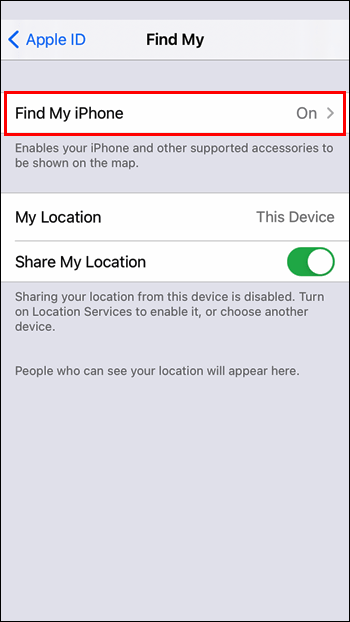
- Введіть свій пароль Apple ID.
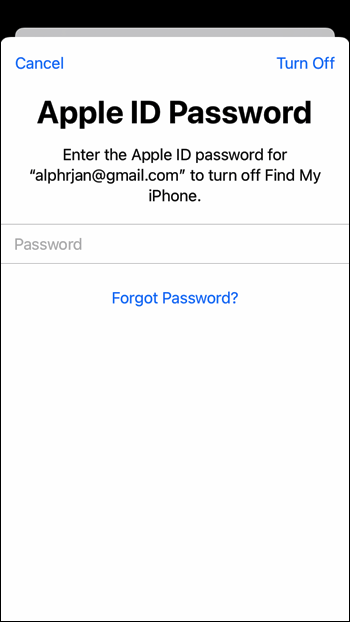
- Увімкніть перемикач поруч із «Знайти мій iPhone».

Якщо ви використовуєте iOS12 або старішу версію, виконайте ці дії, щоб вимкнути службу «Знайти мій iPhone»:
- Відкрийте Налаштування.

- Виберіть своє ім’я вгорі.
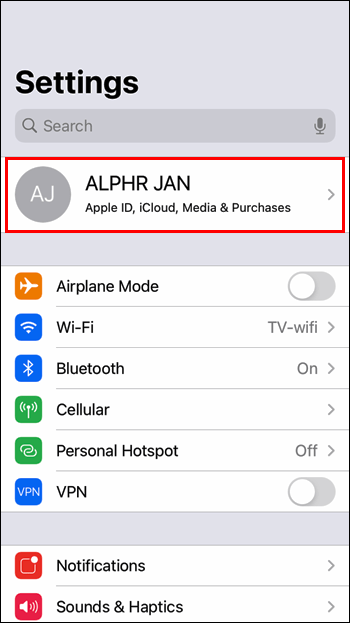
- Відкрийте меню iCloud і вимкніть «Знайти мій iPhone». Вам потрібно буде ввести свій пароль Apple ID.

- Вимкніть «Знайти мій iPhone».

Як вимкнути Find My iPhone на комп'ютері
Ви також можете вимкнути функцію «Знайти мене» на своєму комп’ютері. Ось що вам потрібно зробити:
Якщо ви використовуєте macOS 10.15 або новішої версії, виконайте наведені нижче дії.
- Натисніть значок Apple.

- Натисніть «Системні налаштування».

- Виберіть «Apple ID».
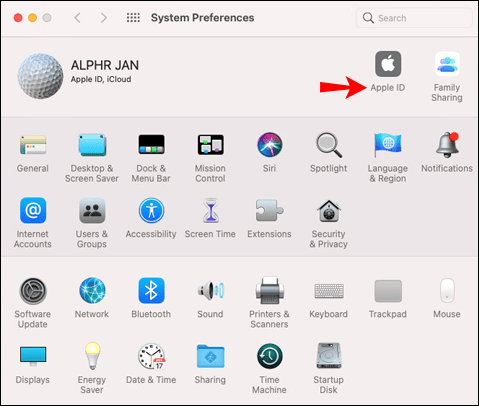
- Натисніть «iCloud».

- Знайдіть свій iPhone у списку та вимкніть його. Вам потрібно буде ввести свій пароль.
Якщо ви використовуєте macOS 10.14 або старішу версію:
- Виберіть піктограму Apple.

- Натисніть «Системні налаштування».

- Натисніть «iCloud».

- Вимкніть «Знайти мій iPhone» і введіть свій пароль.
Ці методи працюватимуть, лише якщо ви використовуєте один і той самий Apple ID для Mac і iPhone. Якщо це не так, ви не зможете отримати доступ до свого пристрою та вимкнути цю функцію.
Як вимкнути Find My iPhone, якщо телефон зламаний
Якщо ваш iPhone зламаний і ви не можете використовувати його, щоб вимкнути цю функцію, хороша новина полягає в тому, що ви завжди можете отримати доступ до iCloud, щоб вимкнути її. Ось що вам потрібно зробити:
Якщо ви хочете тимчасово видалити iPhone зі свого облікового запису, ви можете виконати наведені нижче дії.
- Відкрийте свій браузер і перейдіть на //www.icloud.com/.

- Введіть Apple ID.

- Виберіть опцію «Знайти iPhone».

- Виберіть свій iPhone зі списку всіх пристроїв.
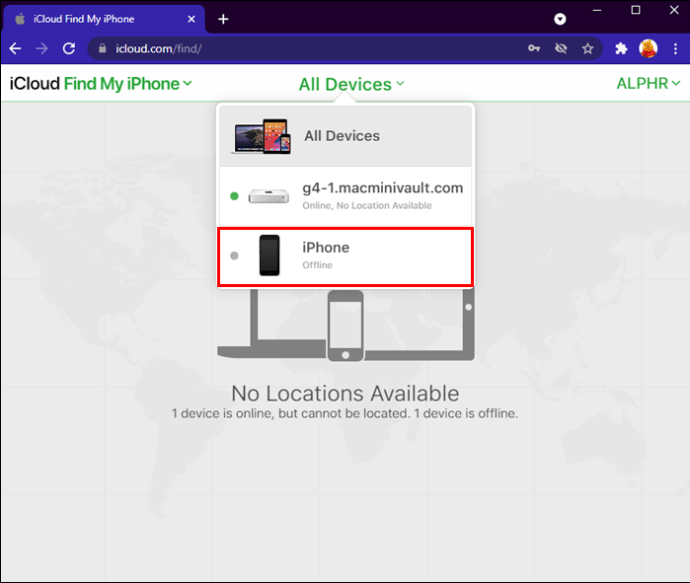
- Натисніть «Видалити з облікового запису».
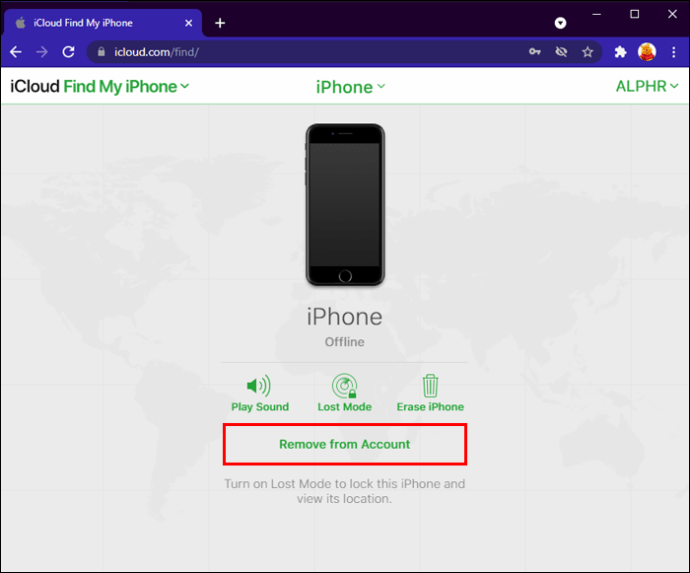
Щоразу, коли ваш iPhone знову буде онлайн, він знову з’явиться у вашому обліковому записі.
Другий спосіб - повністю видалити ваш iPhone зі списку пристроїв. Крім того, якщо ваш iPhone був вкрадений або втрачений, виконайте ті самі дії:
- Відкрийте браузер і перейдіть на //www.icloud.com/.

- Введіть Apple ID.

- Знайдіть функцію «Знайти мене».

- Відкрийте всі пристрої, а потім виберіть свій iPhone.
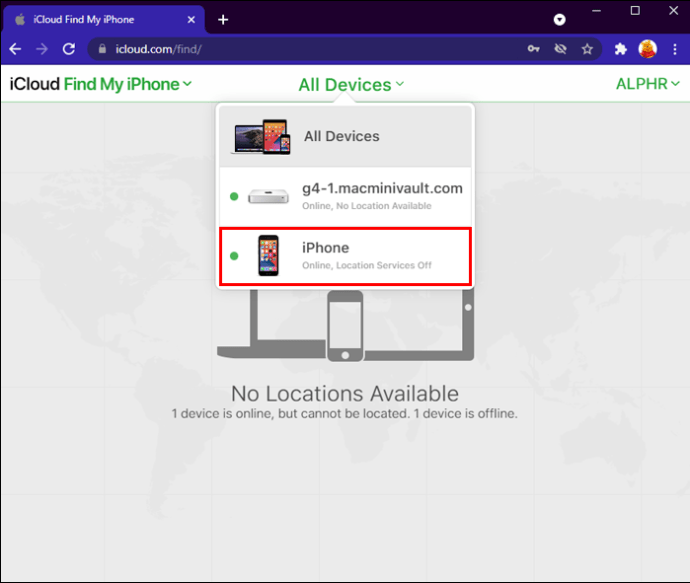
- Натисніть «Стерти iPhone».
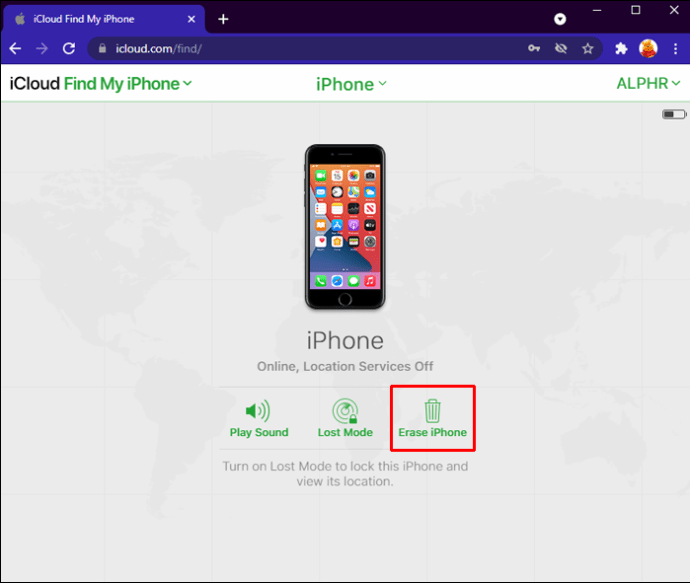
Вам потрібно буде ввести свій пароль Apple ID або код підтвердження. Якщо ваш iPhone вкрадено або втрачено, вам потрібно буде ввести номер телефону та повідомлення, яке з’явиться на екрані вашого пристрою.
Якщо ваш iPhone зараз в мережі, стирання почнеться після завершення процесу. Якщо пристрій офлайн, стирання почнеться, коли пристрій знову під’єднається до мережі.
Важливо зазначити, що ви можете віддалено вимкнути «Знайти мій iPhone», лише якщо ви використовуєте той самий ідентифікатор для входу в iCloud.
Додаткові поширені запитання
Що станеться, якщо я вимкну «Знайти мій iPhone»?
Функція Find My iPhone дозволяє швидко відстежувати свій пристрій або відтворювати звук, щоб знайти його. Як тільки ви вимкнете цю функцію і втратите свій iPhone, ви не зможете його відстежити. Це ускладнить пошук вашого пристрою, особливо якщо його вкрали.
Якщо ви продаєте, торгуєте або віддаєте свій iPhone, вам потрібно вимкнути цю функцію. Але якщо це не так, ми рекомендуємо залишити цю функцію увімкненою, оскільки ви ніколи не знаєте, що може статися.
Чи можу я відстежувати членів сім’ї за допомогою Find My App?
Функція Apple «Сімейний доступ» дозволяє відстежувати до п’яти інших пристроїв. Ця опція дозволяє швидко перевірити місцезнаходження членів вашої родини. Звичайно, члени вашої сім’ї також повинні прийняти це зі свого боку.
Нижче наведено кроки для ввімкнення цієї функції:
1. Відкрийте Налаштування на своєму iPhone.
2. Виберіть своє ім'я вгорі.
3. Торкніться «Сімейний доступ».
4. Натисніть «Додати члена сім’ї».
5. Виберіть, як ви хочете запросити членів вашої родини приєднатися. Доступні варіанти: запросити їх через iMessage або ввести свій Apple ID безпосередньо у ваш телефон.
6. Коли члени вашої родини приймуть запрошення, їм доведеться ввімкнути Служби визначення місцезнаходження.
Тепер ви зможете відстежувати місцезнаходження членів вашої родини за допомогою програми Find My. Якщо один із пристроїв буде втрачено або вкрадено, ви зможете відстежити його в додатку. Щоразу, коли ви хочете припинити ділитися своїм місцезнаходженням, виконайте наведені нижче дії.
1. Відкрийте Налаштування.
2. Торкніться свого імені вгорі.
3. Увімкніть перемикач біля пункту «Поділитися моїм місцезнаходженням».
Вимкніть «Знайди мене за мить ока».
Хоча можливість знайти свій iPhone корисна, ви можете вимкнути його. Якщо ви продаєте свій iPhone, торгуєте, даруєте його або віддаєте в обслуговування, вам потрібно вимкнути цю функцію. На щастя, вимкнути цю опцію легко, і ви можете зробити це зі свого iPhone або комп’ютера.
Сподіваємося, що нам вдалося надати більше корисної інформації про програму, зокрема про те, як її вимкнути та що станеться, коли ви це зробите.
Чи доводилося вам коли-небудь вимикати Find My на своєму iPhone? Який метод ви використовували? Розкажіть нам у розділі коментарів нижче.